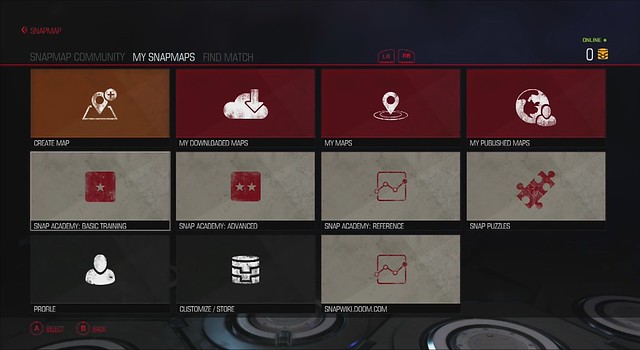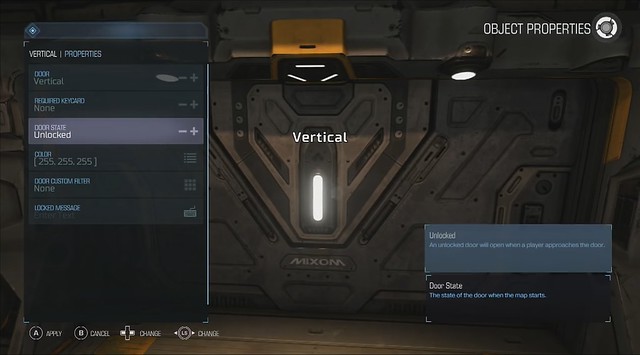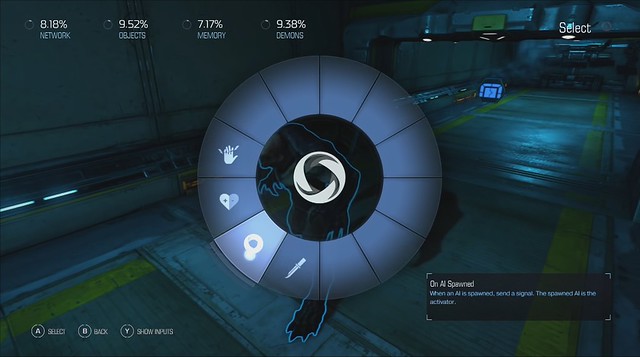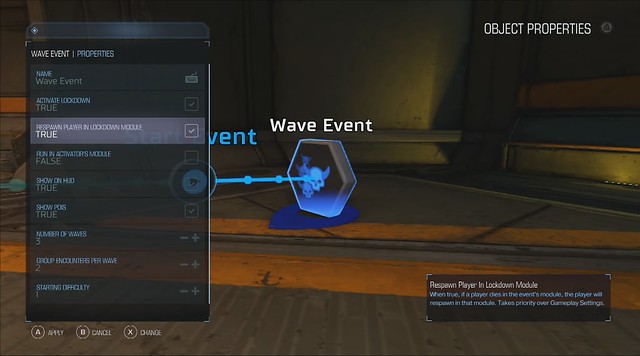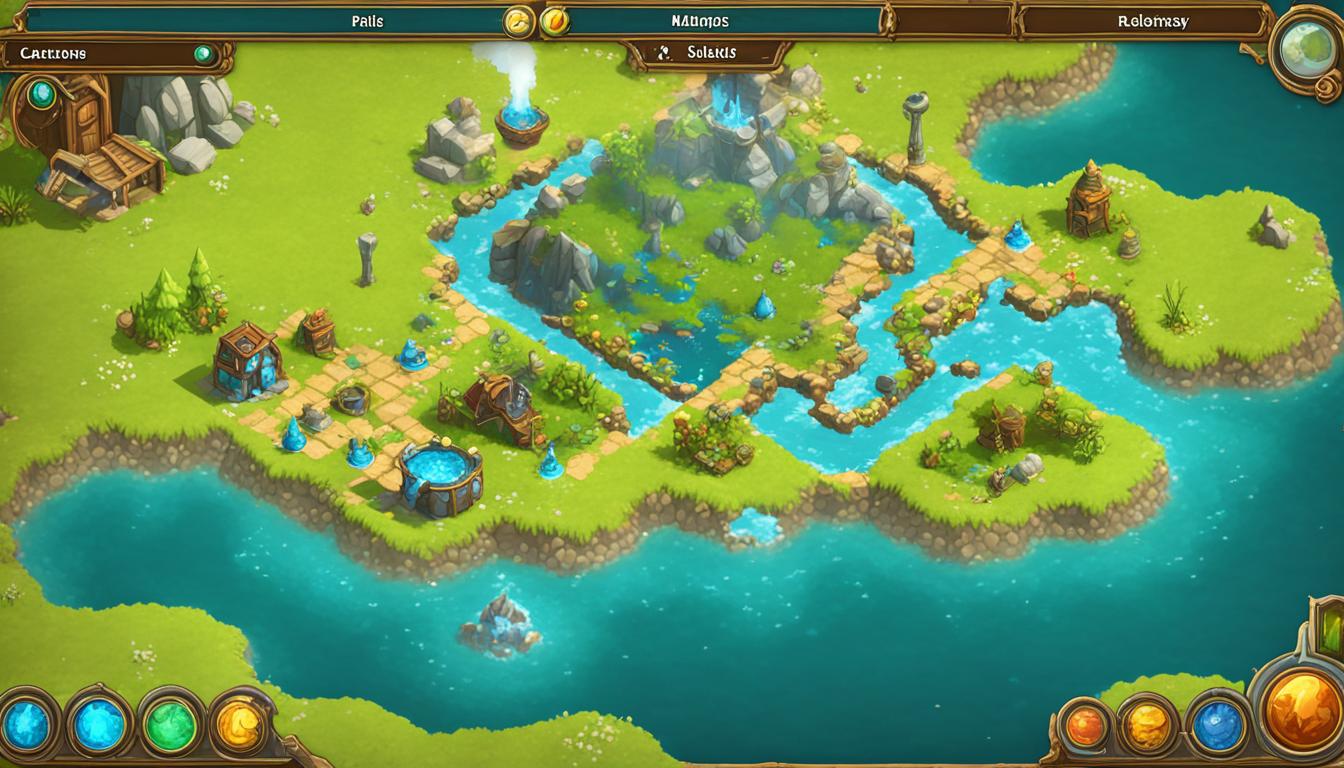Jeden z największych atutów id Software DOOM to nowe narzędzie SnapMap. Pozwala graczom budować mapy, udostępniać mapy i projektować zupełnie nowe kampanie za pomocą łatwego w użyciu zestawu narzędzi, który dosłownie pozwala graczom łączyć obszary w celu tworzenia zupełnie nowych map. Podstawy SnapMapa nie są trudne do nauczenia, ale dla graczy mających pewne trudności w nauce tworzenia mapy w DOOM dostępny jest przydatny przewodnik instruktażowy, który pomoże graczom po drodze.
Możesz obejrzeć 25-minutowy przewodnik wideo poniżej na YouTuberze Seris Taclys który przeprowadzi Cię przez podstawy budowania a DOOM mapę w SnapMap na Xbox One, PS4 lub PC.
Z menu głównego możesz stworzyć mapę, pobrać mapę, przeglądać własne utworzone mapy, przeglądać mapy, które opublikowałeś, przeglądać podstawowy przewodnik szkoleniowy dotyczący tworzenia map, sprawdzać sklep, odwiedzać wiki lub przeglądać swój profil.
Aby utworzyć mapę, wystarczy kliknąć „Utwórz mapę”. Robiąc to, masz możliwość wyboru spośród szeregu podstawowych szablonów, w tym szablonu podstawowego, klasycznego szablonu deathmatchu, zdobycia flagi, przetrwania, ekstrakcji, króla wzgórza, małego szablonu i drużynowego deathmatchu.
Na konsolach domowych możesz dotknąć przycisku w górę na klawiaturze cyfrowej, aby przejść do trybu obiektowego i rozpocząć umieszczanie przedmiotów.
Do stworzenia realnego poziomu potrzebne będą dwa główne pomieszczenia, w tym pokój odrodzenia i pokój wyjściowy.
Możesz przenosić i zmieniać układ spawnów lub pokoi wyjściowych, gdziekolwiek chcesz.
Jeśli zdecydujesz się dodać do swojej mapy kafelek z wieloma pomieszczeniami, ale chcesz skorzystać tylko z jednych lub dwóch drzwi, pozostałe nieużywane ścieżki zostaną automatycznie zablokowane.
Aby zmodyfikować ścieżki i drzwi, wejdź w tryb obiektowy, naciskając przycisk w górę na padzie kierunkowym, a następnie przesuwając się do drzwi, które chcesz edytować. Na kontrolerze DualShock 4 na PlayStation 4 dotknij przycisku Trójkąt lub na kontrolerze Xbox One dotknij przycisku Y, aby wyświetlić menu umożliwiające edycję właściwości drzwi i ich zachowania.
Tutaj możesz wybrać wiele różnych właściwości, od zamykania drzwi, konieczności posiadania karty dostępu do otwarcia, a nawet możliwości wyboru koloru drzwi lub niestandardowego komunikatu odtwarzanego dla zamkniętych drzwi.
Drzwi można otwierać w pionie, poziomie lub w specjalny sposób, np. w trybie czterokierunkowego otwierania i zamykania. Jeśli chcesz, aby drzwi zaczęły się zamykać, po prostu zmień stan drzwi na „Zablokowane”.
Aby otworzyć drzwi, musisz podłączyć do nich aktywny obiekt, który pozwoli graczom „odblokować” drzwi. Na początek, będąc w trybie obiektowym, dotknij przycisku, aby dodać obiekt. W menu obiektów przewiń do opcji „Interaktywne”. Wybierz z menu panel sterowania i umieść go w miejscu, w którym chcesz uruchomić przejście.
Po odłożeniu panelu dotknij „A” (lub „X”, jeśli używasz DualShock 4), aby wyświetlić koło kodowe. W filmie wspomniano, że jest bardzo podobny do Projekt Spark koło kodowe. Jeśli więc znasz tytuł Skybox Labs, powinieneś poczuć się jak w domu DOOM„s SnapMapa.
Na dole koła zobaczysz ikonę „W użyciu”; oznacza to, że kiedy gracze wchodzą w interakcję z panelem, coś się stanie, gdy zostanie on użyty.
SnapMap to bardzo intuicyjny system, więc kiedy wybierasz, aby panel wykonał akcję, po prostu kierujesz go do obiektu, z którym chcesz wejść w interakcję (w tym przypadku są to drzwi) i naciskasz „A” (lub „ X” na PS4) na drzwiach, aby wykonać dowolną akcję, od zablokowania drzwi po otwarcie drzwi.
Film pokazuje również, że każdy z modułów można modyfikować, aby nabrały określonego wyglądu. Naciśnięcie „Y” lub Trójkąta w pomieszczeniu spowoduje wyświetlenie menu, które pozwoli Ci zmienić atmosferę, oświetlenie lub naklejki, takie jak bałagan na podłodze, bałagan na suficie lub mgła.
Możesz także umieszczać obiekty w modułach, aby stworzyć określone efekty pomieszczenia, takie jak sala komputerowa, laboratorium, fabryka lub magazyn broni.
Powalenie wrogów jest dość proste, ale film pokazuje, jak powalić wrogów aktywowanych poprzez wykonanie określonej akcji. W tym przypadku widzimy, że opętany naukowiec jest umieszczany w dół z menu obiektów. Możesz dalej edytować każdego potwora umieszczonego na mapie, naciskając „Y” lub Trójkąt.
W tym konkretnym przypadku, jeśli chcesz, aby potwory pojawiały się po aktywacji przełącznika, podniesieniu broni lub przejściu przez drzwi, pamiętaj o wejściu do ich właściwości i odznaczeniu zakładki „Pokaż przy starcie”. Zapobiegnie to pojawieniu się ich na mapie po jej załadowaniu. Następnie wróć do obiektu, z którym chcesz wejść w interakcję z potworem – w przypadku filmu jest to karabin maszynowy – i ustaw go w miejscu, w którym po podniesieniu pistolet łączy się z opętanym naukowcem i „Pokazuje ” Naukowiec, gdy gracz odzyska broń łańcuchową.
Jeśli chcesz stworzyć scenariusz pułapki, w którym po aktywacji obiektu pojawia się wiele potworów, możesz po prostu zduplikować potwora(y) za pomocą lewego spustu, a następnie wybrać kafelek „Pokaż” i nacisnąć „A”, aby połączyć go z innym ukryte potwory, tak że po podniesieniu karabinu wszystkie pojawiają się za graczem.
Możesz także zmienić zachowanie niektórych AI podczas odradzania się, więc jeśli chcesz, aby zaatakowały gracza po odrodzeniu, możesz kazać im przenieść się do lokalizacji gracza jak w zasadzce dopiero po zobaczeniu gracza. Istnieje domyślne zachowanie ataku, a następnie istnieje specjalne zachowanie polowania, które umożliwia AI zawsze wiedzieć dokładnie, gdzie znajduje się gracz i ścigać go za wszelką cenę.
Możesz także pozwolić AI reagować na określone zdarzenia. Jeśli je wybierzesz, możesz sprawić, że zareagują na pojawienie się innego potwora lub po ich zabiciu może nastąpić określone wydarzenie – na przykład otwarcie drzwi, ujawnienie tajemnicy lub wywołanie kolejnej zasadzki – lub możesz mieć pewne zdarzenia kiedy ich zdrowie osiągnie określony procent.
Na filmie pokazują, że drzwi się nie otworzą, chyba że gracze najpierw zabiją Piekielnego Rycerza. Śmierć Piekielnego Rycerza wiąże się z otwarciem zamkniętych drzwi.
I na odwrót, możliwe jest również, że gracz zabije sztuczną inteligencję, która powoduje zablokowanie drzwi, zmuszając go do powrotu skąd przyszedł, aby zabić innego potwora lub znaleźć klucz do kontynuowania. Po prostu miałbyś zamek w drzwiach, gdy Piekielny Rycerz został zabity i prawdopodobnie miałby otwarte inne drzwi, które zawierałyby panel sterowania, który otwiera zamknięte drzwi. Jest to jednak bardziej zaawansowana technika SnapMap.
W dalszej części filmu pokazany jest przykład budowania pułapek na zasadzki.
Aby zbudować pułapkę, musisz wybrać opcję Box Trigger z menu obiektu Volumes.
Po umieszczeniu wyzwalacza skrzynki (lub dowolnego innego obiektu objętościowego) po prostu kliknij go i we właściwościach zmień zakładkę Rozmiar, aby była większa, mniejsza lub szersza, aby pasowała do wybranego rodzaju pułapki lub obszaru zasadzki.
Jeśli nie chcesz dawać graczowi wskazówki, że istnieje wyzwalacz skrzynki, usuń zaznaczenie flagi Pokaż na początku w menu właściwości.
Aby dołączyć Box Trigger do prawdziwej zasadzki, musisz uśpić spawnera. Każdy, z kim się bawił Garry'ego Mod powinien czuć się jak w domu dzięki tej funkcji.
W menu obiektów przejdź do zakładki Spawners i wybierz rodzaj elementu spawnującego, jaki chcesz. W przypadku wideo używa zdarzenia fali, dzięki czemu wielu wrogów pojawi się falami przeciwko graczowi (graczom).
Możesz skonfigurować wyzwalacz skrzynki, aby aktywował wydarzenie w oparciu o to, czy gracze wejdą do określonego obszaru, czy go opuszczą, czy też nie, lub czy inne zdarzenie uruchomi pole. Jeśli jest to konfiguracja, w której wszyscy muszą opuścić pole, zanim zdarzenie zostanie wyzwolone. Po wybraniu sposobu uruchomienia zasadzki możesz dołączyć logikę do generatora. Stamtąd zaznacz spawner, aby zmienić właściwości.
W przypadku generatorów wydarzeń Wave możliwe jest automatyczne zablokowanie modułu lub obszaru, tak aby gracze byli zamknięci w środku.
Możesz wybrać, ile chcesz fal, ilu wrogów ma każda fala i jak trudna będzie każda fala.
Jest to także świetny sposób na zaoszczędzenie pamięci, ponieważ nie musisz się martwić o mikrozarządzanie pojedynczą sztuczną inteligencją lub specjalnie wybranymi grupami sztucznej inteligencji. To tak jeszcze raz Garry'ego Mod jeśli chodzi o zarządzanie spawnem AI.
Punkty zainteresowania pomagają wskazać, dokąd gracze powinni się udać, więc w przypadku określonych punktów kontrolnych lub czegokolwiek innego węzły punktów zainteresowania świetnie nadają się do wskaźników punktów nawigacyjnych.
W przypadku wyjścia na scenę drzwi mogą być otwarte, zamknięte lub dołączone do wydarzenia. Na filmie wyjście ze sceny jest połączone z wydarzeniem Wave, więc jeśli gracze ukończą wydarzenie, drzwi do wyjścia zostaną otwarte.
Pomimo pewnych ograniczeń związanych z liczbą graczy i użyciem broni – nie wspominając o liczniku trafień w stylu RPG – SnapMap oferuje dość duże możliwości tworzenia kreatywnych map dla DOOM. Jest to prawie odpowiednik narzędzia do tworzenia map z TimeSplitters.
DOOM jest dostępny już teraz. Wielu graczy uwielbia kampanię dla jednego gracza i według recenzji tryb wieloosobowy nie jest zbyt popularny, ale niektórzy gracze zaczynają się interesować SnapMapem. Możesz pobrać grę na PC, Xbox One lub PS4.